¿Cómo instalar Bitdefender Antivirus? Guía de instalación
Actualmente, el antivirus es indispensable para cualquier dispositivo que tengas, aunque la mayoría tiene un antivirus incorporado inicialmente, para asegurar una protección total, debemos siempre instalar un software antivirus de terceros para así asegurarnos de una protección total.
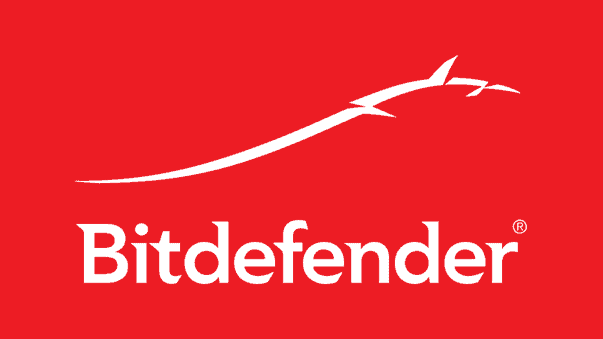
Bitdefender vs Windows Defender
Bitdefender tiene mejor protección con mayores porcentajes de detección de malware, de protección de anti-ransomware, anti-phishing y, en general, mejores controles parentales.
Descargar Antivirus Bitdefender
Los productos estrella de Bitdefender que puedes comprar en nuestra tienda son:
Pero… ¿Cuál de ellos elegir?
Características generales
A continuación, mencionaremos las diferencias entre los tres antivirus Bitdefender así como también sus características a nivel general.
| Bitdefender Antivirus Plus | Bitdefender Internet Security | Bitdefender Total Security | |
|---|---|---|---|
Protección total para Windows, MacOS, iOS y Android | SI | Windows | Windows |
Optimizador de dispositivos | SI | NO | NO |
Cortafuego de la privacidad | SI | SI | NO |
Control Parental | SI | SI | NO |
Protección contra malware, spyware y adware | SI | SI | SI |
Protección multinivel contra ransomware | SI | SI | SI |
Proceso de instalación para MacOS Yosemite, El Capitan o Sierra
- En el correo que has recibido haz clic en “centro de descargas”.
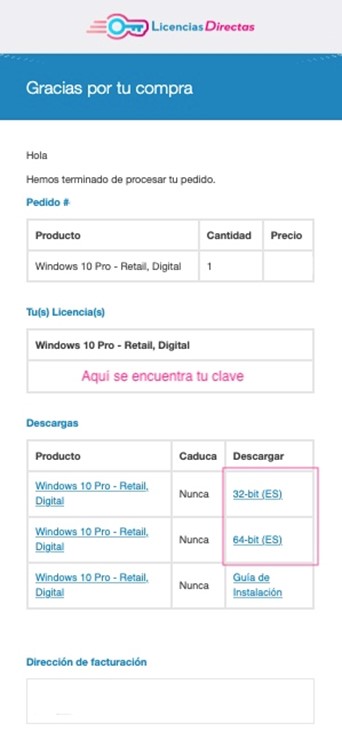
- Te enviará al sitio web del fabricante para que inicies sesión o tengas que crear una nueva cuenta.
- A continuación, te aparecerán instrucciones que deber seguir para el procedimiento de registro y, también, deberás introducir, cuando te solicitemos, la clave del producto que has adquirido con nosotros, ¡tenla a la mano!
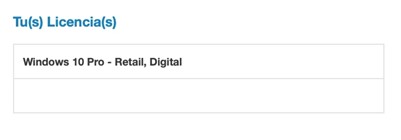
- Selecciona el software que deseas descargar.
Primer paso
- Tendrás que aceptar el "Acuerdo de suscripción", que contienen los términos y condiciones.
- Selecciona el idioma.
- "Haz clic en el botón Instalar."
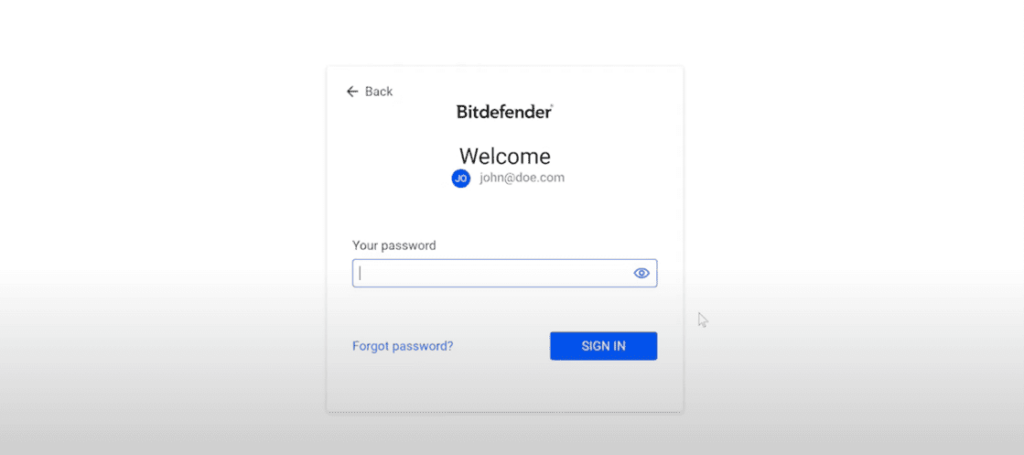
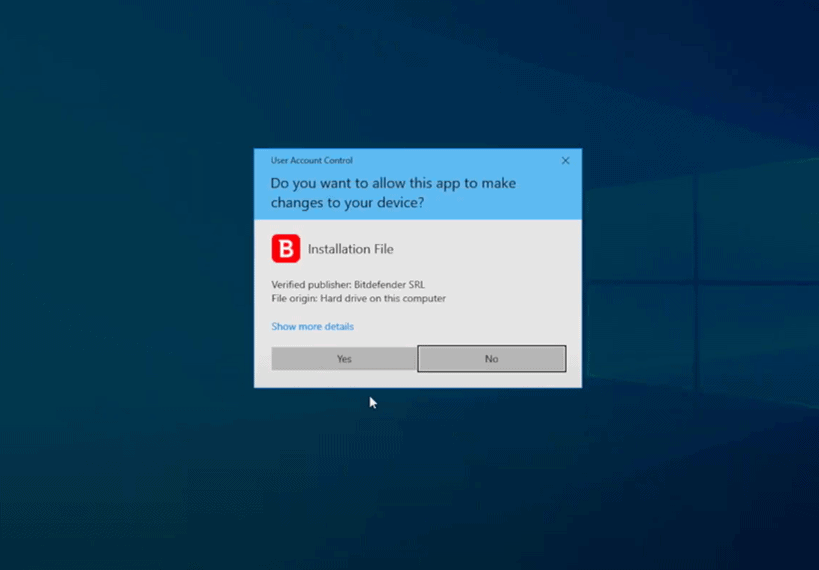
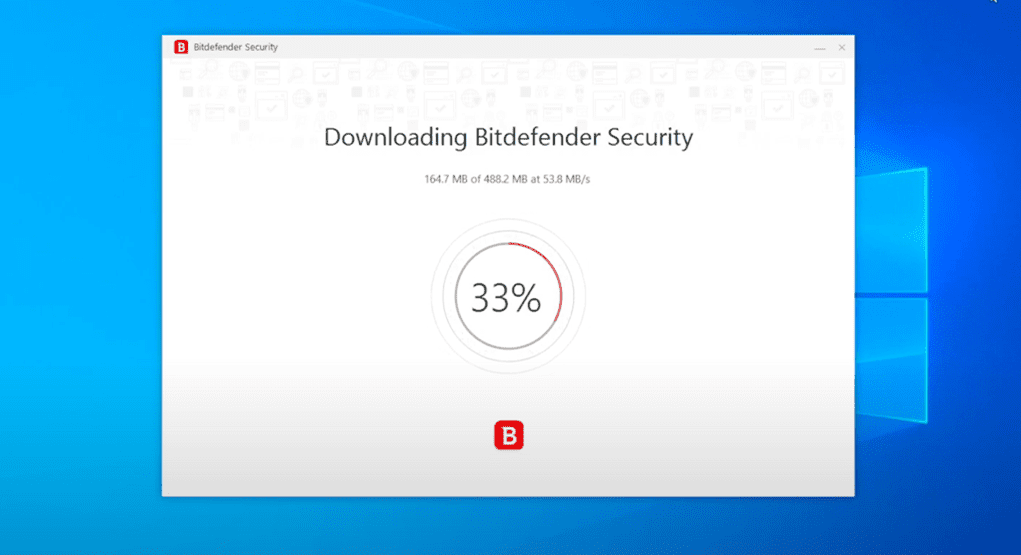
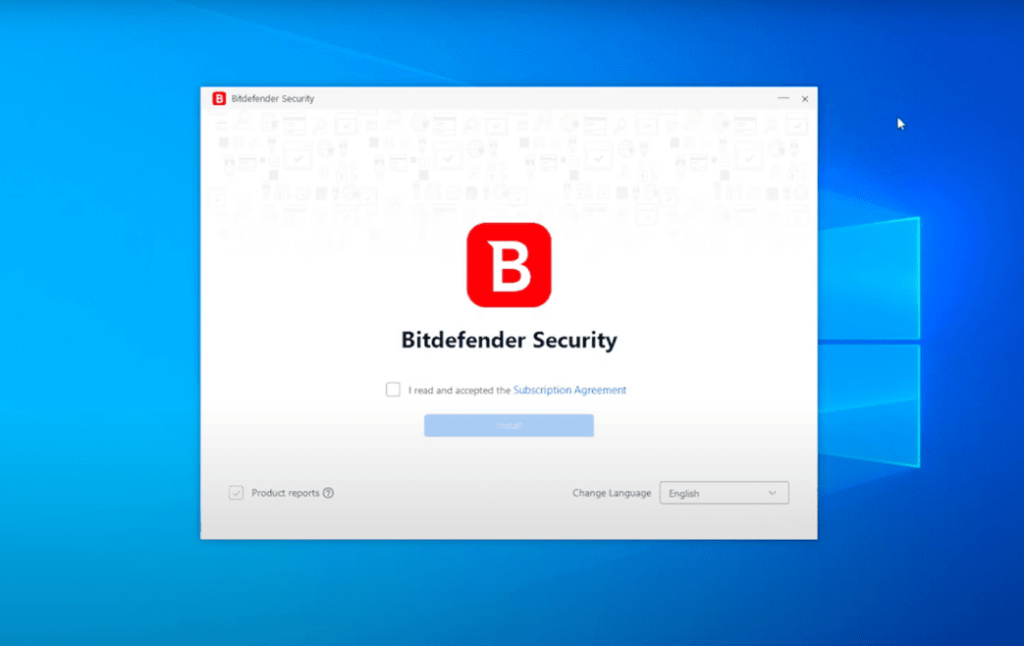
Segundo paso
- Tendrás que esperar a que la instalación se complete.
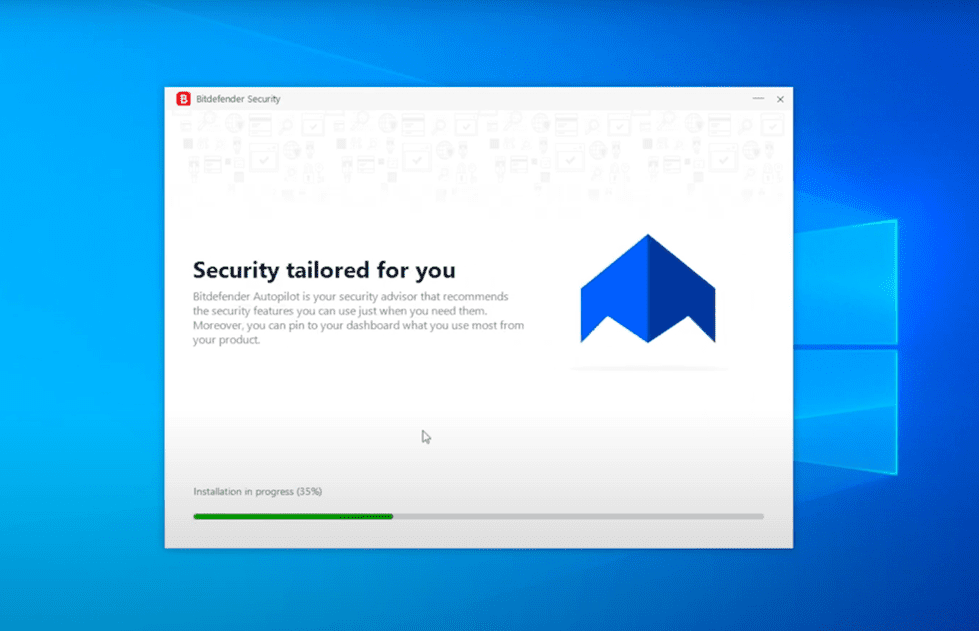
Tercer paso
- Se mostrará un resumen de la instalación.
- Si durante la instalación se detecta y elimina cualquier tipo de amenaza activa, puede que te pida que reinicies el dispositivo.
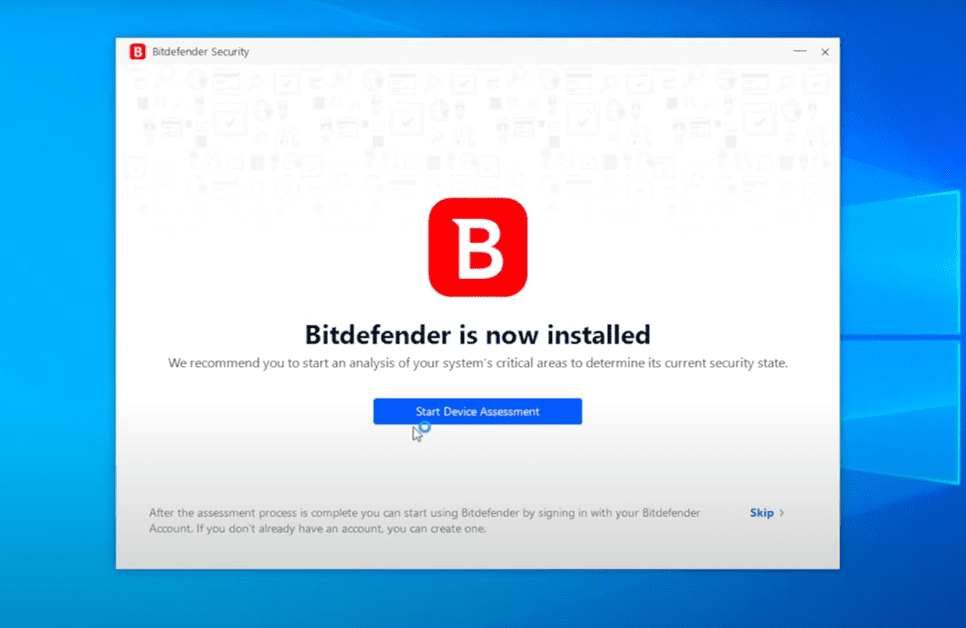
Cuarto paso
- Ahora se te preguntará si quieres realizar un análisis del dispositivo para asegurar que sea seguro.
NOTA: Si no te viene bien ejecutar el análisis, simplemente pincha en "omitir".
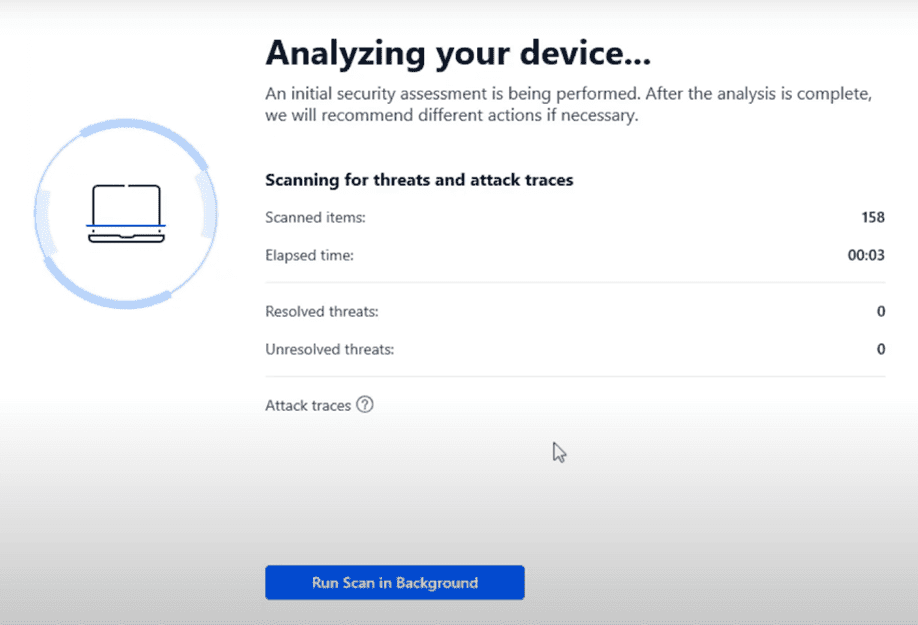
Quinto paso
- Haz clic en "finalizar" para acceder a la interfaz de Bitdefender Antivirus Plus.
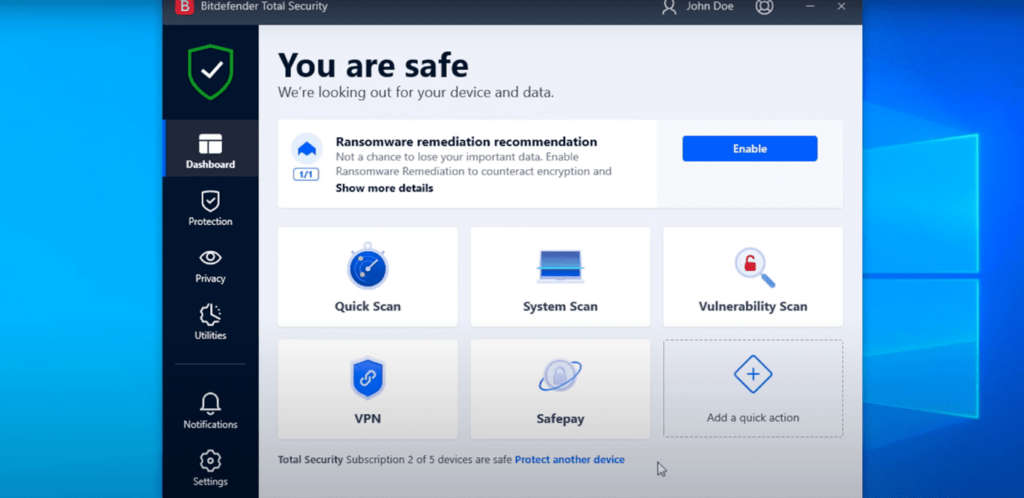
- Inicia sesión en tu cuenta de Bitdefender Central. Si aún no tienes una cuenta, regístrate para obtener una.
- Selecciona el panel "mis dispositivos".
- En la ventana "mis dispositivos", haz clic en "+ Instalar productos Bitdefender en tus dispositivos".
- Aparecerá una nueva ventana. Selecciona "seguridad" y luego haz clic en "este dispositivo" para instalar Bitdefender en tu Mac actual.
- El instalador se descargará en tu sistema dentro de la carpeta descargas. Haz doble clic en el archivo de Bitdefender con la extensión .pkg y sigue las instrucciones en pantalla. Haz clic en "permitir" si se te pide, y luego en "continuar".
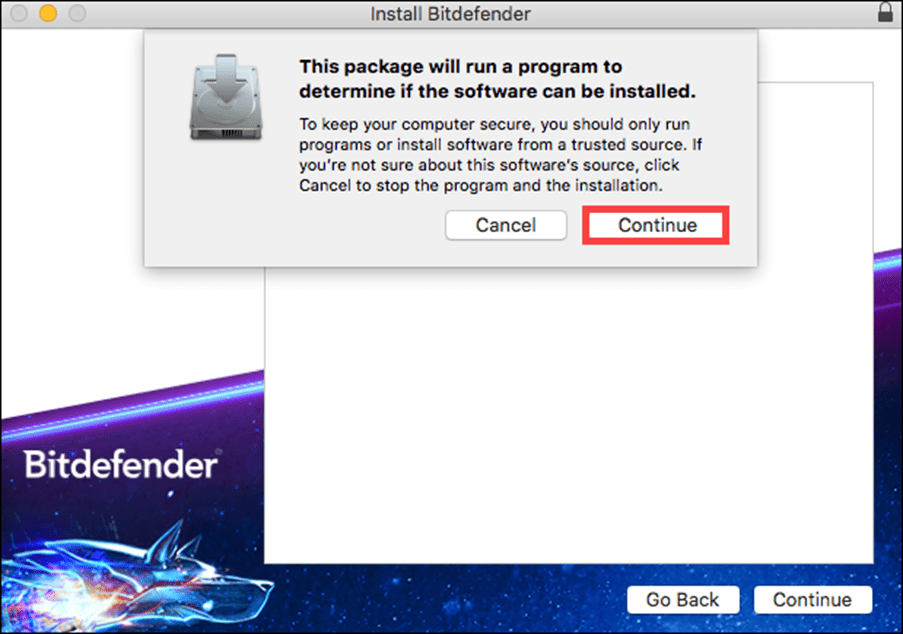
- A continuación, se te guiará por los pasos necesarios para instalar Bitdefender en tu Mac. Haz clic en "continuar".
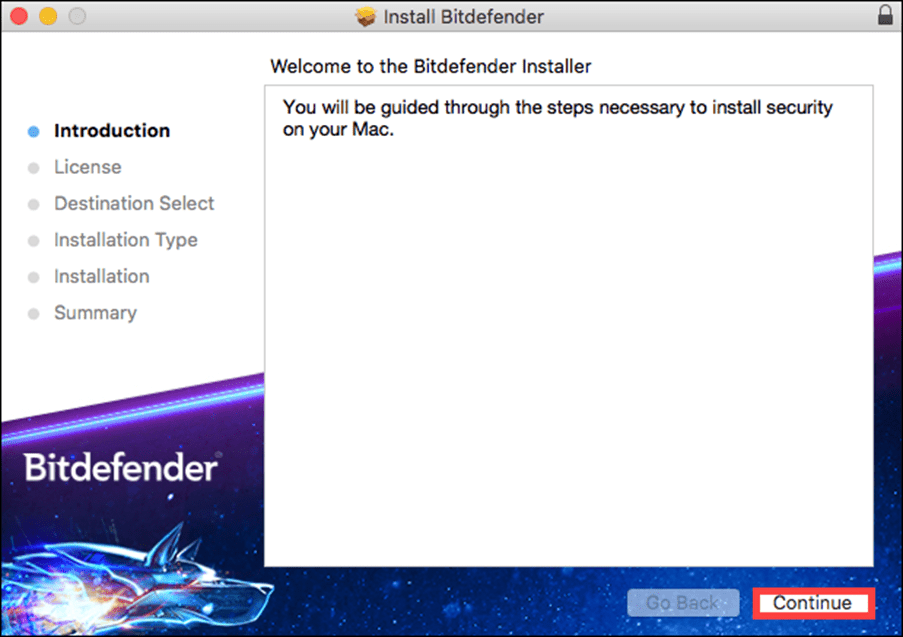
- Para continuar con la instalación, tendrás que aceptar los términos del "acuerdo de suscripción" del software.
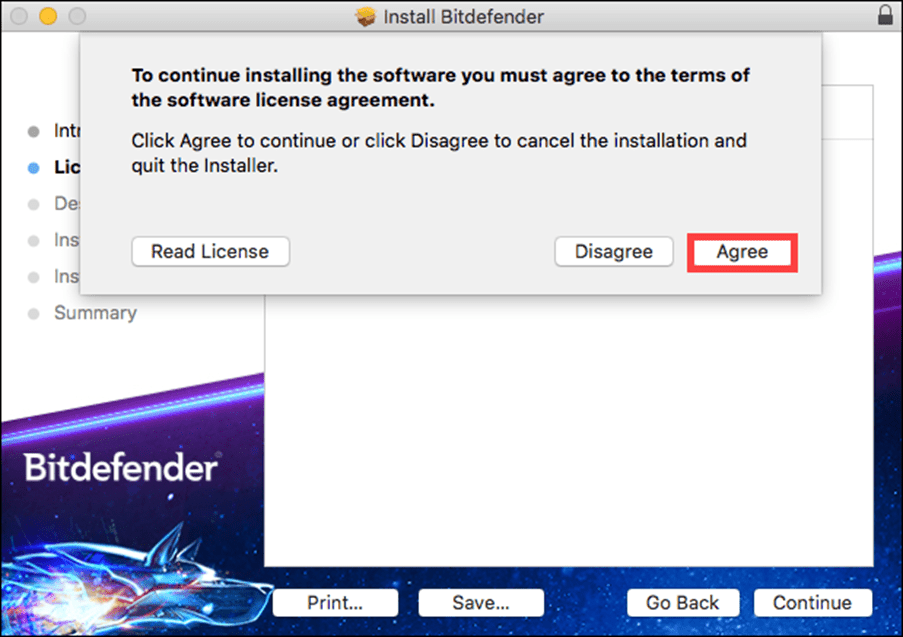
- Selecciona el disco en el que deseas instalar el software de Bitdefender y haz clic en "continuar". Después, selecciona "instalar".
- Cuando se te solicite, escribe tu nombre de usuario y contraseña, y haz clic en "instalar" software.
- Aparecerá una pequeña ventana y Bitdefender Antivirus for Mac se descargará e instalará automáticamente en tu Mac.
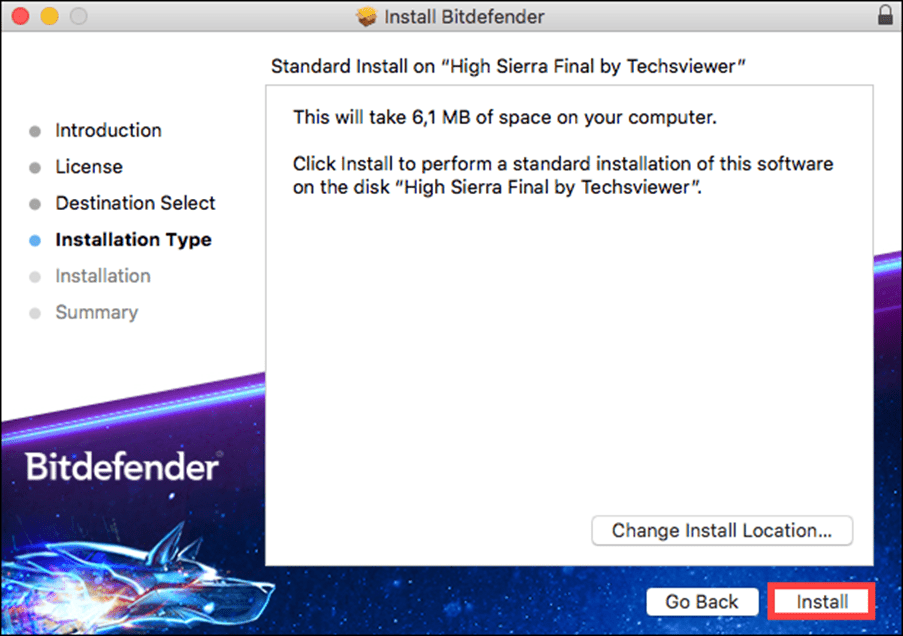
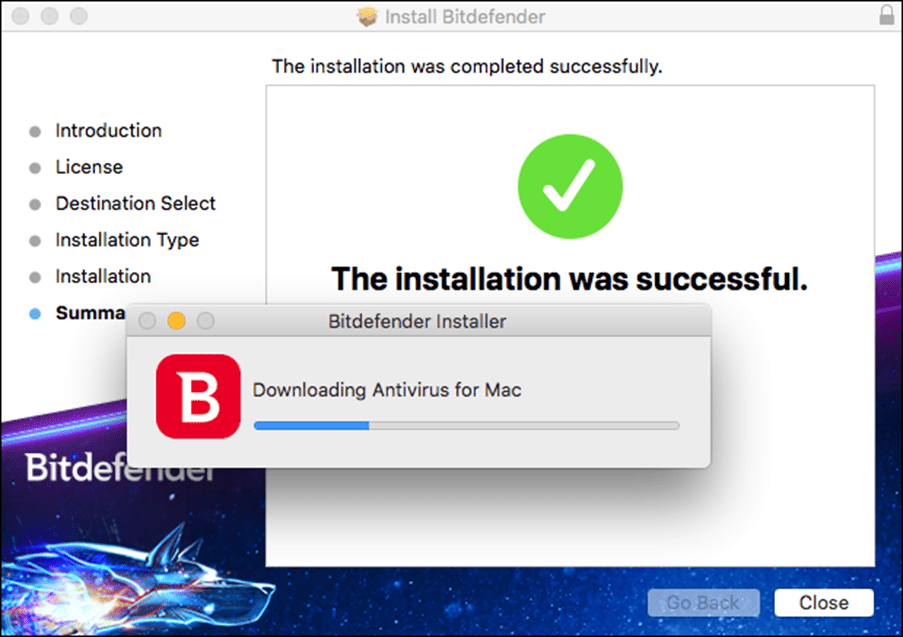
La instalación ha finalizado si tienes macOS Yosemite, El Capitan o Sierra.
Proceso de instalación para Mac en High Sierra, Mojave, Catalina o Big Sur
Continúa con los pasos siguientes solo si tu Mac utiliza MacOS High Sierra o una versión más reciente como Mojave, Catalina, Big Sur. Averigua, qué macOS utiliza tu Mac. Las versiones más antiguas de macOS no requieren estos pasos adicionales.
Cómo continuar la instalación en High Sierra 10.13
- Si tienes High Sierra o una versión más reciente de macOS, se te notificará que se ha bloqueado una extensión del sistema firmada por Bitdefender. Esto no es un error, únicamente una comprobación de seguridad. Haz clic en "aceptar".
- La notificación aparece debido a una nueva característica introducida con High Sierra. Esta función hace que solamente se carguen en un sistema las extensiones del kernel (KEXT) aprobadas por el usuario. Cuando se solicita cargar una extensión que el usuario aún no ha aprobado, la solicitud se deniega y macOS muestra una alerta similar a la que se muestra a continuación.
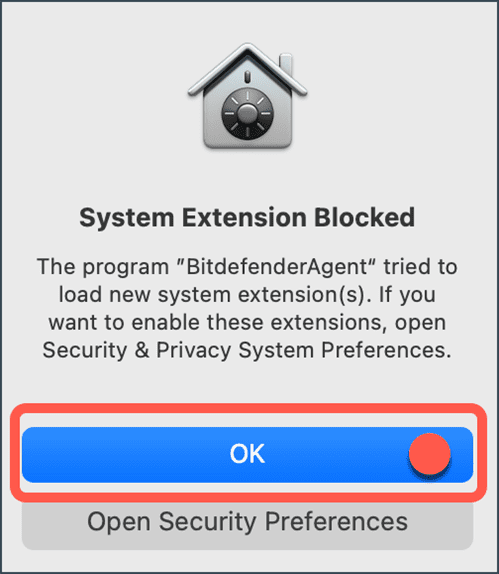
- Para ayudarte con la configuración, Bitdefender mostrará una ventana que enumera los pasos necesarios para ejecutar Bitdefender correctamente. Haz clic en el enlace "seguridad y privacidad".
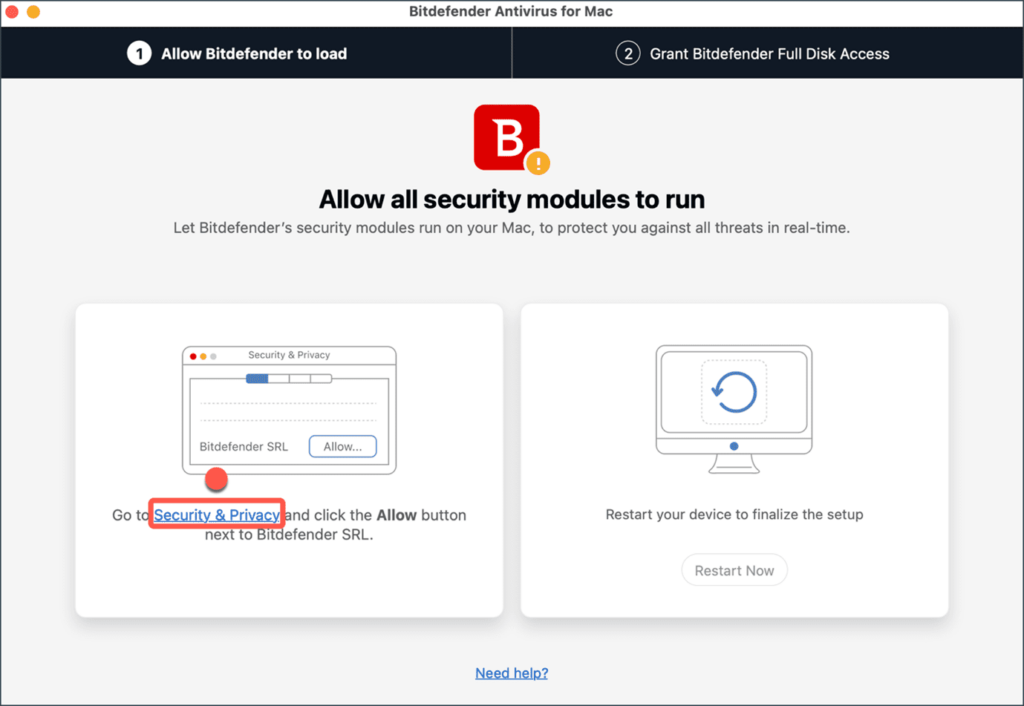
- Haz clic en el icono del candado en la esquina inferior izquierda para realizar los cambios. Cuando se te pida, introduzca su contraseña de administrador de macOS y pulsa "desbloquear".
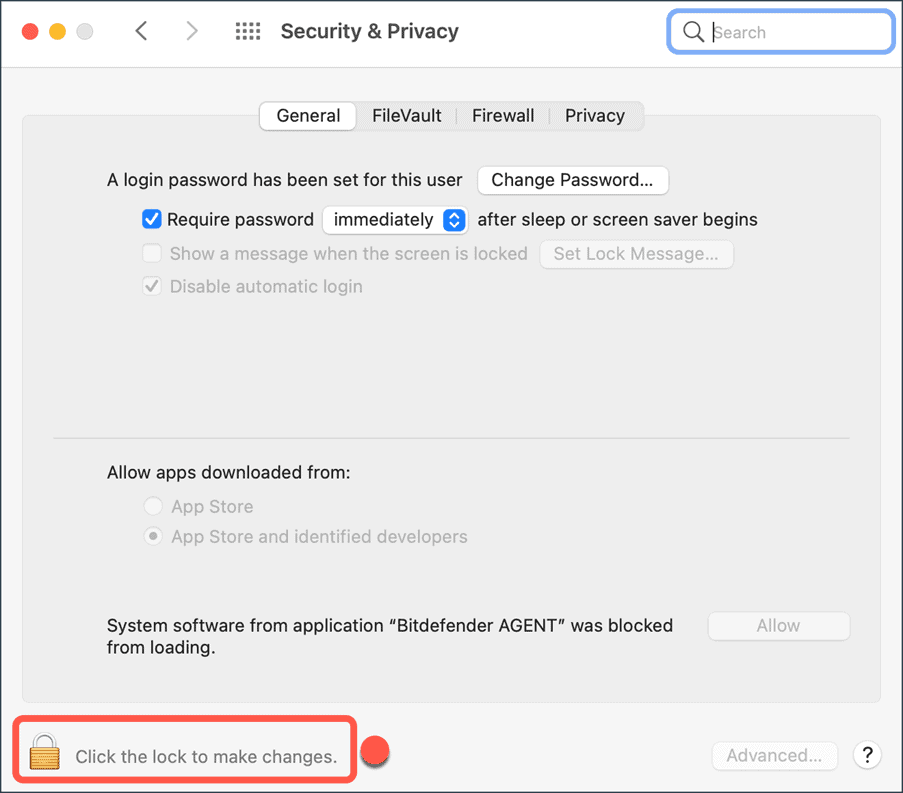
- Pulsa el botón "permitir", en la parte inferior de la ventana.
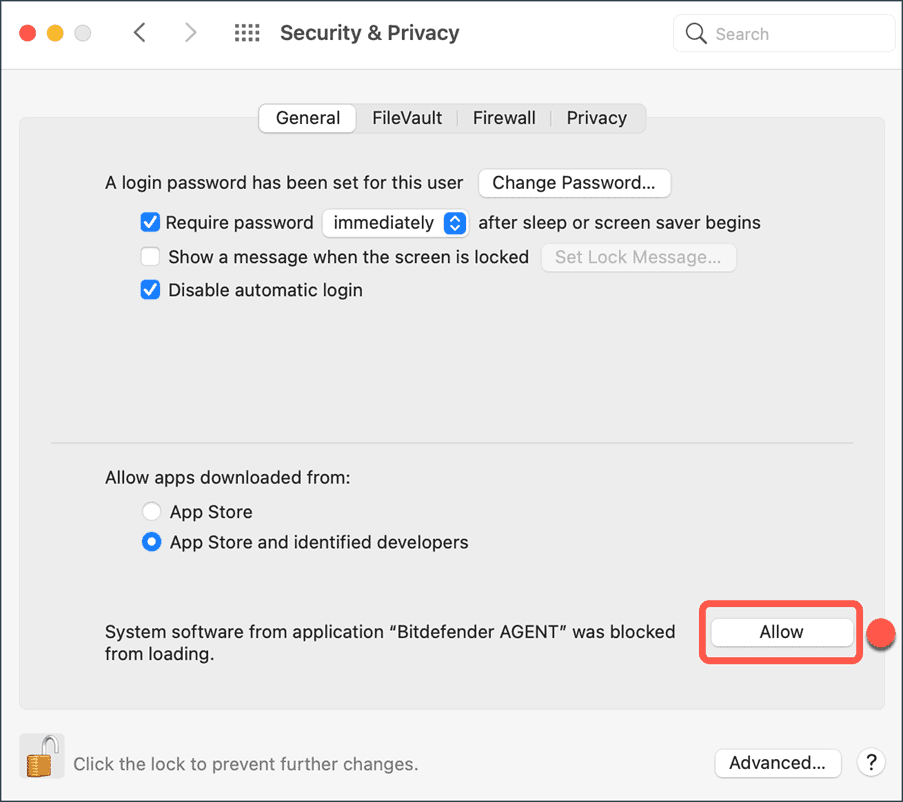
- Selecciona Bitdefender de la lista, y luego haz clic en "aceptar".
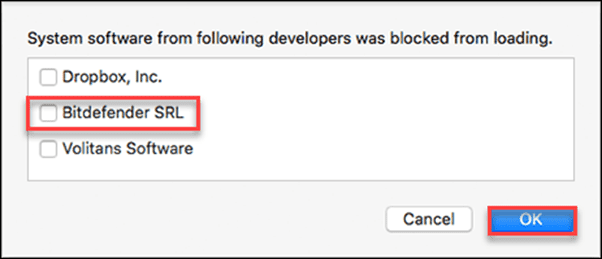
¡Enhorabuena! Has instalado correctamente Bitdefender Antivirus para Mac en High Sierra.
Proceso de instalación en Majove 10.14 o posterior
- Si tienes Mojave o una versión más reciente de macOS, se te notificará que se ha bloqueado una extensión del sistema firmada por Bitdefender. Esto no es un error, solo una comprobación de seguridad. Haz clic en "aceptar".
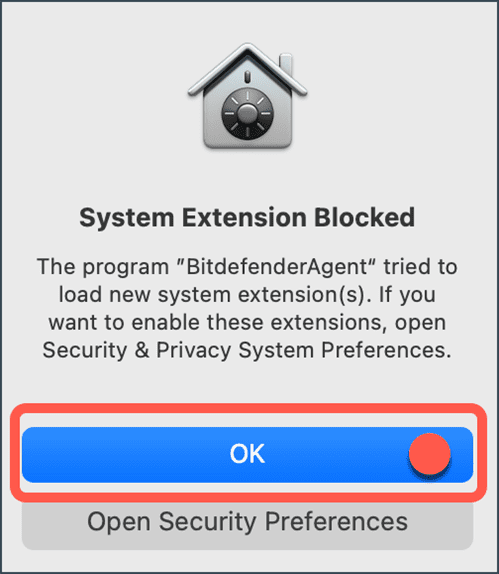
- Para ayudarte con la configuración, Bitdefender mostrará una ventana que enumera los pasos necesarios para ejecutarlo correctamente. Haz clic en el enlace de "seguridad y privacidad".
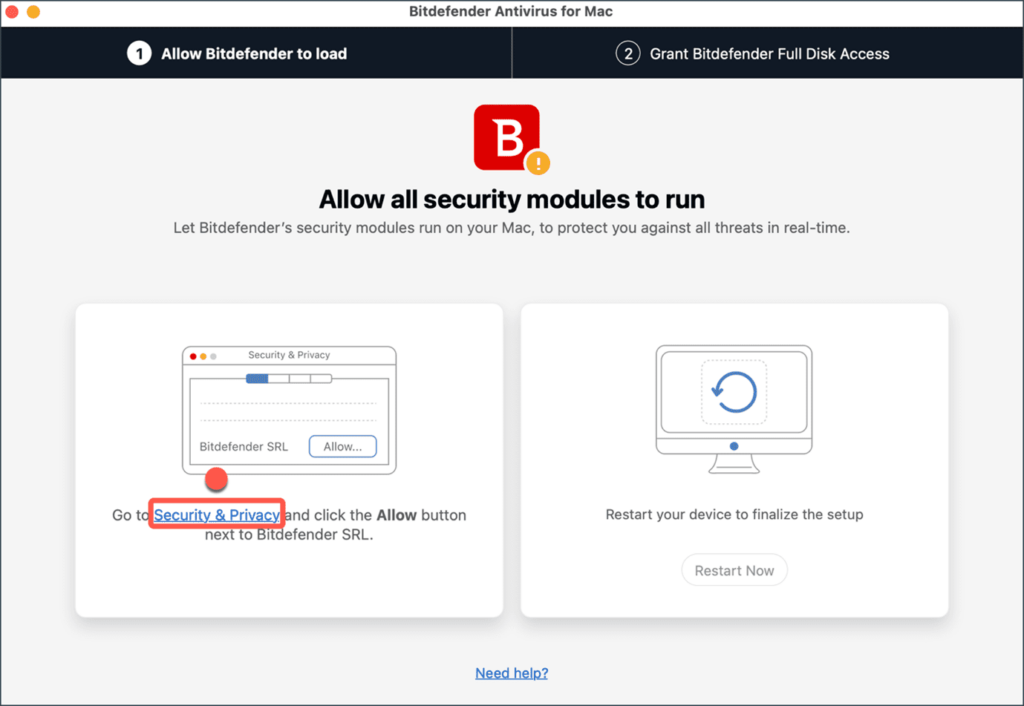
- Haz clic en el icono del candado en la esquina inferior izquierda para realizar los cambios. Cuando se te pida, introduce tu contraseña de administrador de macOS y pulsa "desbloquear".
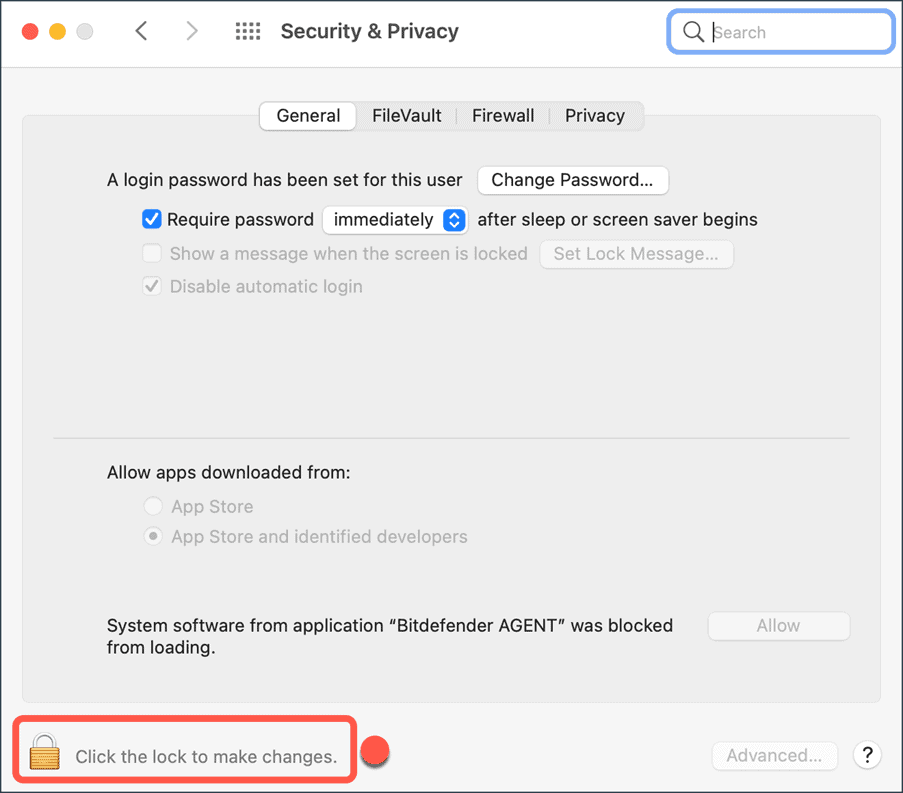
- Pulsa el botón "permitir", en la parte inferior de la ventana.
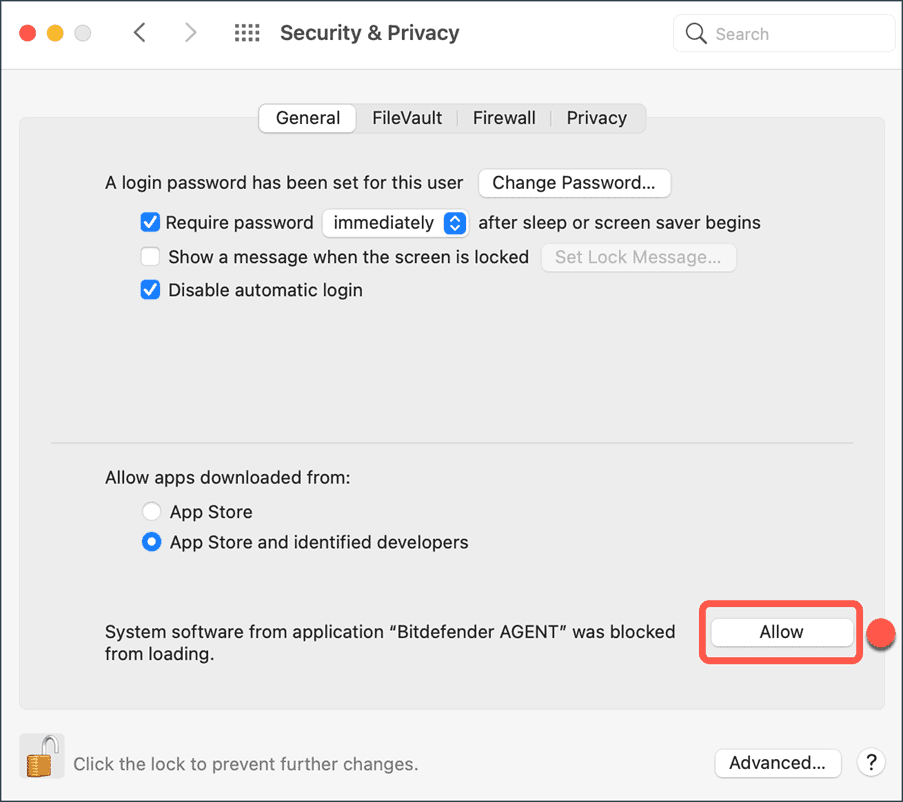
- Selecciona Bitdefender de la lista, y luego pulsa "aceptar".
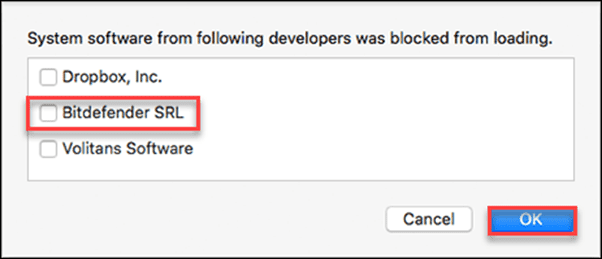
- Selecciona la pestaña de "privacidad" en la ventana de Seguridad y Privacidad.
- Haz clic en "acceso total al disco" en la barra lateral.
- Marca la casilla delante de estas dos entradas de Bitdefender de la lista:
- Bitdefender.SPSE.
- Antivirus para Mac.
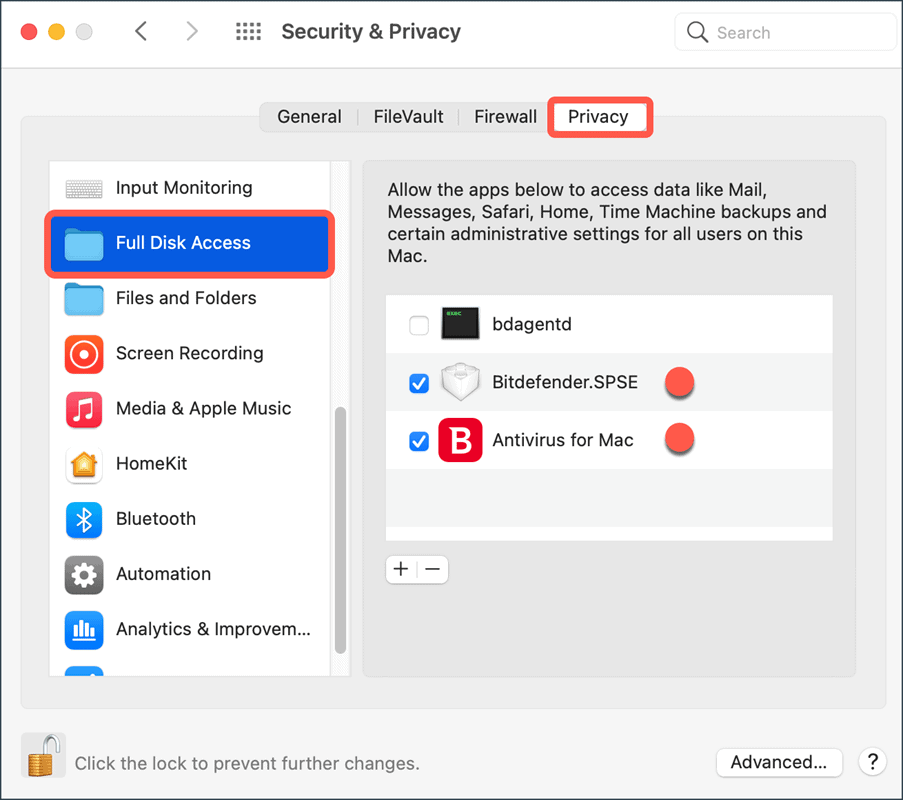
- Aparece el siguiente mensaje: "Antivirus para Mac" no tendrá acceso completo al disco hasta que se cierre. Pulsa "salir y volver a abrir".
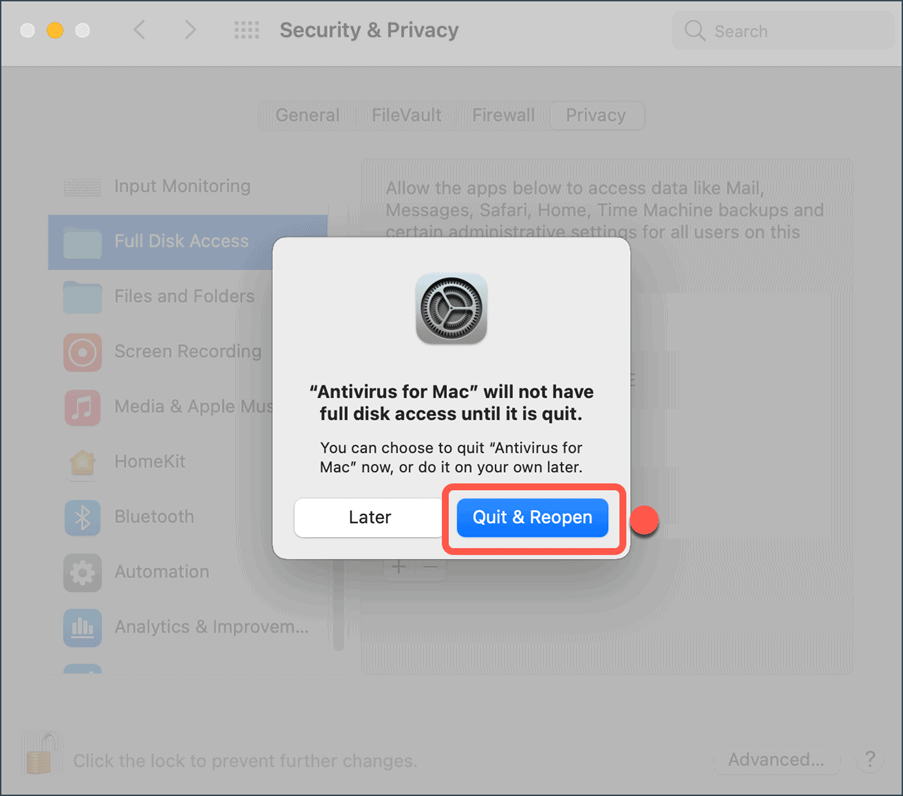
- Reinicia tu Mac para completar la configuración.
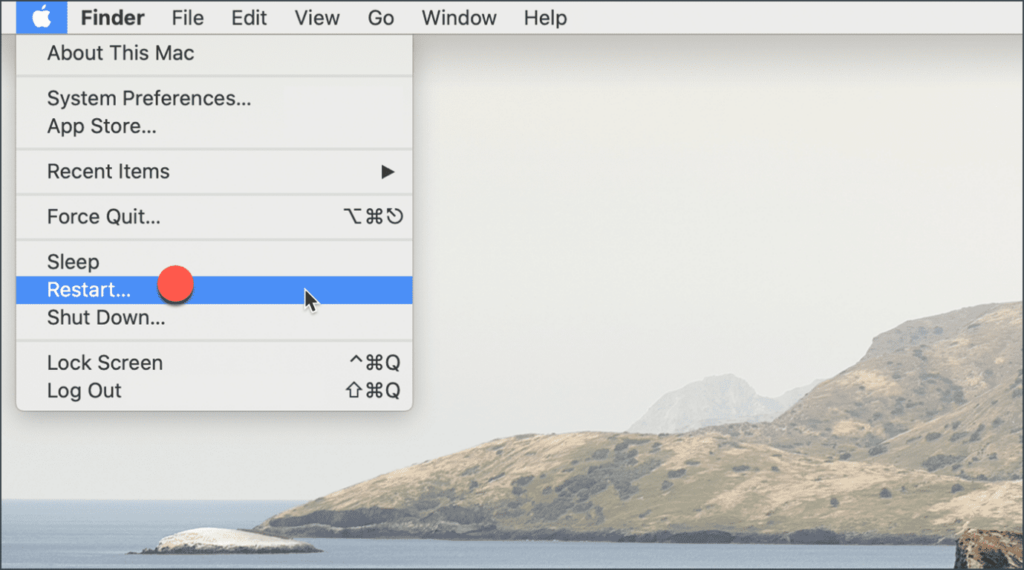
¡Enhorabuena! Has instalado correctamente Bitdefender en Mojave, Catalina o Big Sur.
Si eres cliente de Licencias Directas, podrás encontrar tanto la factura como la transferencia de licencia en tu e-mail.
¿Tienes inconvenientes?
Tenemos garantía de activación
Esto quiere decir que, si la contraseña no funcionase, ¡te la reemplazaremos gratis y de inmediato! Nuestras contraseñas tienen que ser activadas dentro de un período determinado de tiempo. Si has seguido todas las instrucciones y has descargado, has extraído (si es necesario) y has instalado el archivo, pero la contraseña no activa el software, es posible que la clave haya caducado.
En este caso te pedimos que rellenes el formulario que encontrarás en nuestro centro de ayuda y envíes una captura de pantalla o una imagen con el mensaje de error. A continuación, recibirás una nueva clave de licencia para la activación inmediata.
La licencia te da el derecho de descargar y hacer uso de las actualizaciones.
Estamos a tu disposición,
Soporte Licendi




